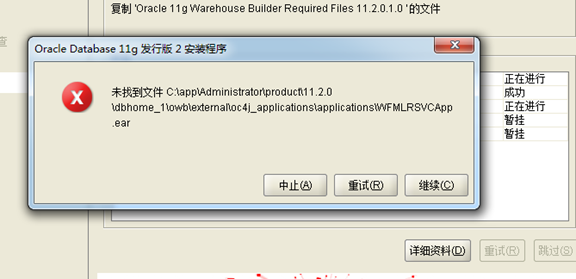1.Oracle 11g下载
官方网址为:http://www.oracle.com/technetwork/database/enterprise-edition/downloads/index.html
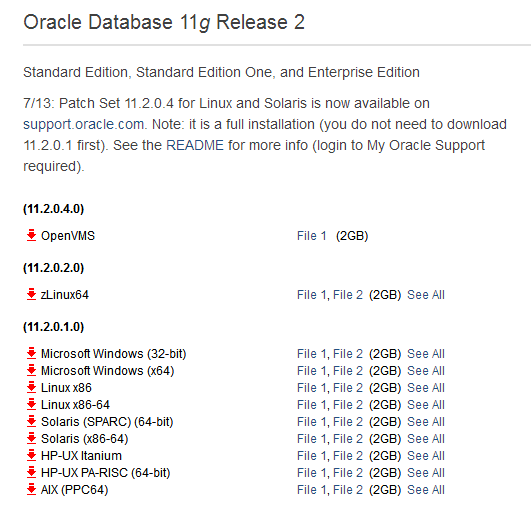
官网提供了多种系统下安装包,不过一般大家使用的多为windows系统(其中要注意电脑系统是32位还是64位),下面仅仅直接列出windows对应的下载地址。
win 32位操作系统 下载地址:
http://download.oracle.com/otn/nt/oracle11g/112010/win32_11gR2_database_1of2.zip
http://download.oracle.com/otn/nt/oracle11g/112010/win32_11gR2_database_2of2.zip
win 64位操作系统 下载地址:
http://download.oracle.com/otn/nt/oracle11g/112010/win64_11gR2_database_1of2.zip
http://download.oracle.com/otn/nt/oracle11g/112010/win64_11gR2_database_2of2.zip
2.注意Oracle11g 是分成了两个文件,下载好的软件如下:
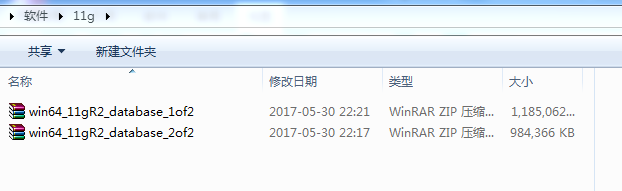
3.将两个文件包进行解压到同一目录下,并在该目录下database中找到安装文件setup.exe执行。
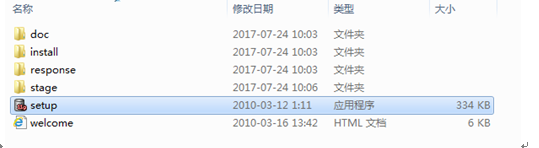
4.安装第一步:配置安全更新,
这步可以填写自己的邮件地址,也可不填写(如果填写会收到一些无用信息,不填的话后面的是否收到严重安全问题的通知?选择是)。
并取消下面的“我希望通过My Oracle Support接受安全更新(W)”。点击“下一步” 如图:

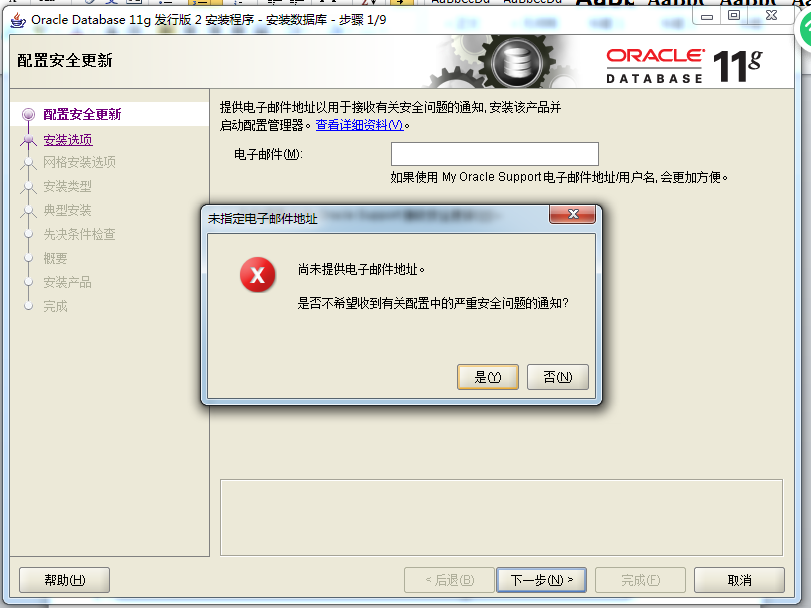
5. 安装第二步:安全选项.
直接选择默认创建和配置一个数据库(安装完数据库管理软件后,系统会自动创建一个数据库实例)。 如图:

6.安装第三步: 系统类,直接选择默认的桌面类就可以了。
(若安装到的电脑是,个人笔记本或个人使用的电脑使用此选项) 如图:
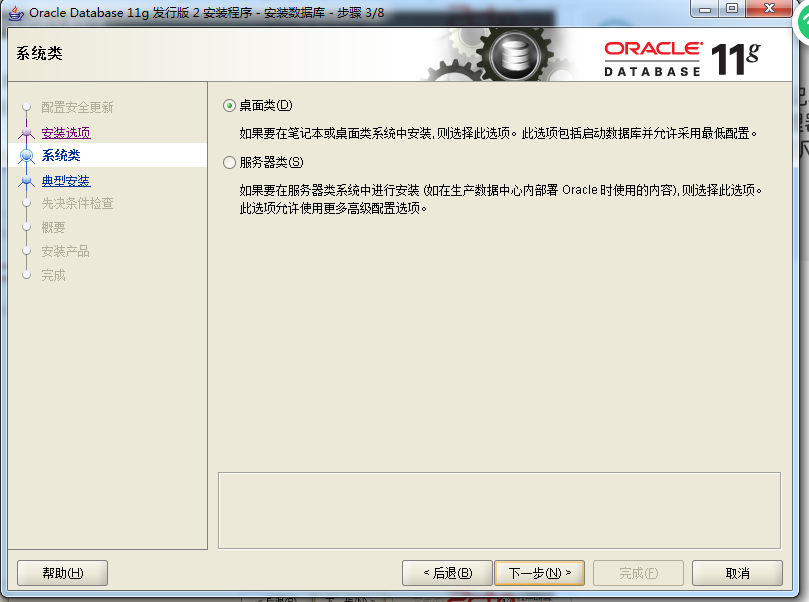
7.安装第四步,典型安装。
建议只需要将Oracle基目录更新下,目录路径不要含有中文或其它的特殊字符。
全局数据库名可以默认,且口令密码,必须要牢记。密码输入时,有提示警告,不符合Oracel建议时不用管。
(因Oracel建议的密码规则 必须是大写字母加小写字母加数字,且8位以上。繁琐,可以输入自己容易记住的短小密码)
如图:
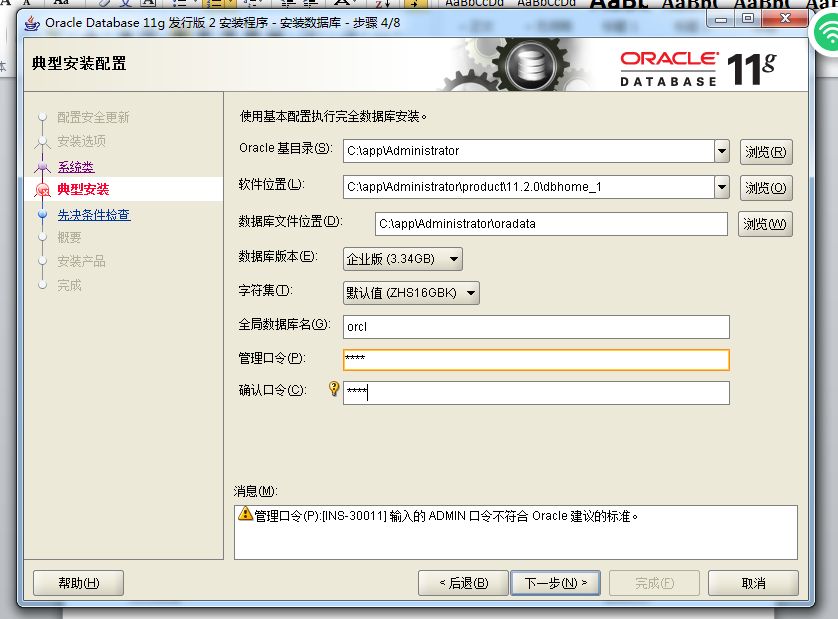
8.安装第五步,先决条件检查。
安装程序会检查软硬件系统是否满足安装此Oracle版本的最低要求,直接下一步就可以了。

9.安装第六步:概要。
安装前的一些相关选择配置信息。 可以保存成文件 或 不保存文件,直接点完成。
10.安装第七步:安装产品。
等待完成即可。如果中途出现下图问题,原因是两个解压文件没有解压在同一文件夹下。